特定のリソースをアーカイブしたり、教育目的で使用したりする場合は、WebページをPDFとして保存すると便利です。
しかし、LinuxでWebページをPDFに変換するにはどうすればよいですか?
すべてのLinuxディストリビューションでWebブラウザ(GUI)を使用して簡単に移動するか、ターミナルを使用してWebページをPDFファイルに変換するかを選択できます。
ここでは、仕事を遂行するのに役立つ両方の方法について説明します。
方法1:Webブラウザを使用してWebページをPDFに変換する
このチュートリアルではMozillaFirefoxを使用していますが、Linuxで利用できる最高のブラウザであればどれでも同じことができます。
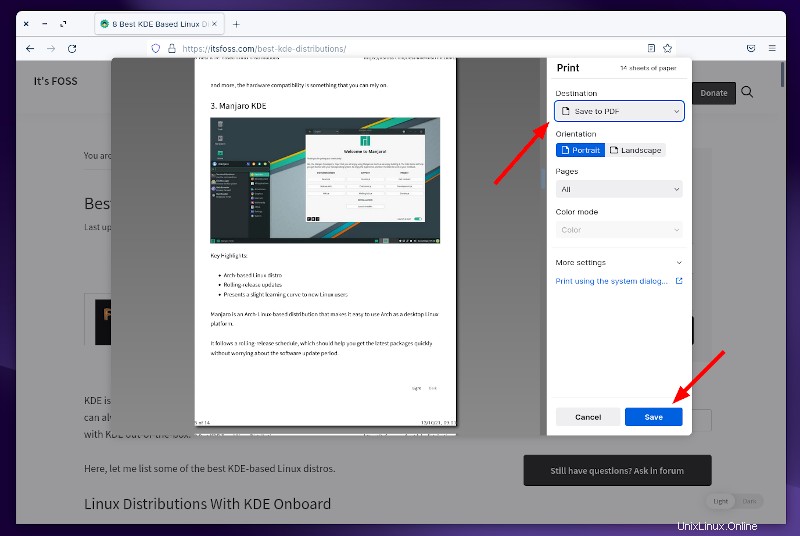
1.変換するWebページをロードします。
2.ブラウザメニューに移動して、「印刷」を見つけます 」オプションを選択するか、キーボードショートカット「 Ctrl + P」を使用します 。」
3.デフォルトでは、PDFとして保存できるはずです。 [保存]をクリックして、保存先を選択し、ウェブページを保存する必要があります。
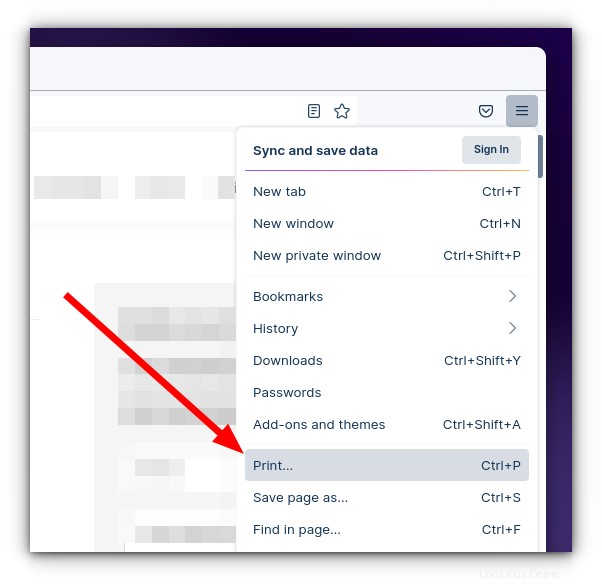
この単純なアプローチの大きな問題の1つは、ページ上のすべての要素が含まれていることです。これにはコメントやフッターなどが含まれる場合があります。PDFエディタを使用してその一部を削除することもできますが、それは追加の作業です。
より適切なオプションは、PrintFriendlyなどのブラウザ拡張機能を利用することです。 PDFをダウンロードする前に、Webページの一部を編集および削除できます。
方法2:端末を使用してWebページをPDFまたは画像に変換する
Linuxターミナルでインターネットを閲覧したり、コマンドラインを使用してファイルをダウンロードしたりできることは、すでにご存知でしょう。 WebページをPDFとしてダウンロードするなど、ターミナルでさらに多くのことができることを考えると、これは驚くべきことではありません。
気の利いたオープンソースのコマンドラインツールwkhtmltopdf およびwkhtmltoimage HTMLWebページをPDFまたは画像ファイルに変換できるようになります。
QtWebKitレンダリングエンジンを利用してタスクを実行します。詳細については、GitHubページをご覧ください。
Linuxディストリビューションのデフォルトリポジトリからインストールできるはずです。 Ubuntuベースのディストリビューションの場合、次のコマンドを入力できます:
sudo apt install wkhtmltopdfPDFファイルと画像ファイルのどちらに変換する場合でも、使用するのは非常に簡単です。
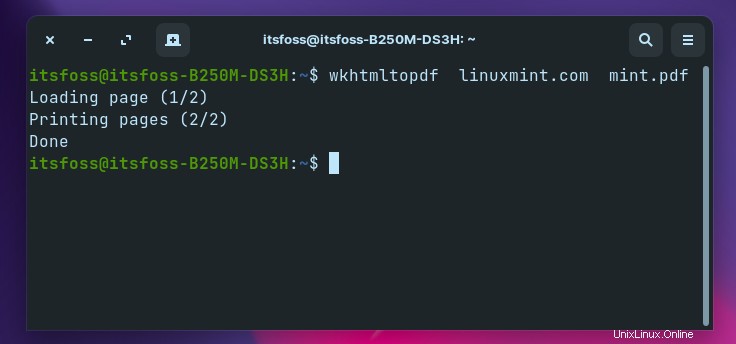
WebページをPDFに変換するには、次のように入力します。
wkhtmltopdf URL/domain filename.pdf例として、次のようになります。
wkhtmltopdf linuxmint.com mint.pdf完全なURLを「https://linuxmint.com」として使用することを選択できます 」または上記の例に示すようにドメイン名を使用します。
生成されたファイルは、デフォルトでホームディレクトリに保存されます。
また、Webページを変換するときにいくつかのエキサイティングなオプションがあります。
たとえば、PDFファイルにグレースケールフィルターを適用することができます。 、ページの複数のコピーを作成する 同じファイル内にあり、画像を除外する 変換中。
グレースケールフィルターはすべてのWebページで機能するとは限りませんが、次のコマンドを使用して試すことができます:
wkhtmltopdf -g google.com googlepage.pdf同じPDFファイルにページの複数のコピーを作成するには、コマンドは次のようになります。
wkhtmltopdf --copies 2 linuxmint.com mint.pdfまた、Webページから画像を除外する場合は、次のように入力します。
wkhtmltopdf --no-images linuxmint.com mint.pdfさらに、Webページを画像として変換する場合、コマンドは次のようになります。
wkhtmltoimage linuxmint.com mint.pngブラウザを使用するGUI方式とは異なり、ターミナルを介してこれらのツールを使用することには制限があることに注意してください。